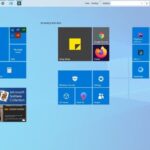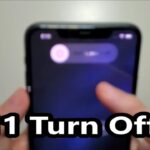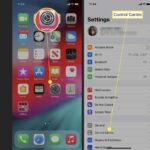Butuh koneksi internet di perangkat lain tapi kuota data Anda menipis? Tenang, iPhone Anda bisa menjadi solusi! Dengan mengaktifkan fitur hotspot di iPhone, Anda bisa berbagi koneksi internet Anda dengan perangkat lain seperti laptop, tablet, atau smartphone. Cara mengaktifkan hotspot di iPhone sangat mudah dan bisa dilakukan dalam beberapa langkah sederhana. Yuk, simak panduan lengkapnya berikut ini!
Fitur hotspot di iPhone memungkinkan Anda untuk mengubah iPhone Anda menjadi titik akses Wi-Fi portabel. Dengan begitu, Anda bisa berbagi koneksi internet iPhone Anda dengan perangkat lain yang berada di dekatnya. Fitur ini sangat berguna saat Anda berada di lokasi yang tidak memiliki akses Wi-Fi atau ketika Anda ingin berbagi koneksi internet dengan beberapa perangkat sekaligus.
Membuka Pengaturan Hotspot
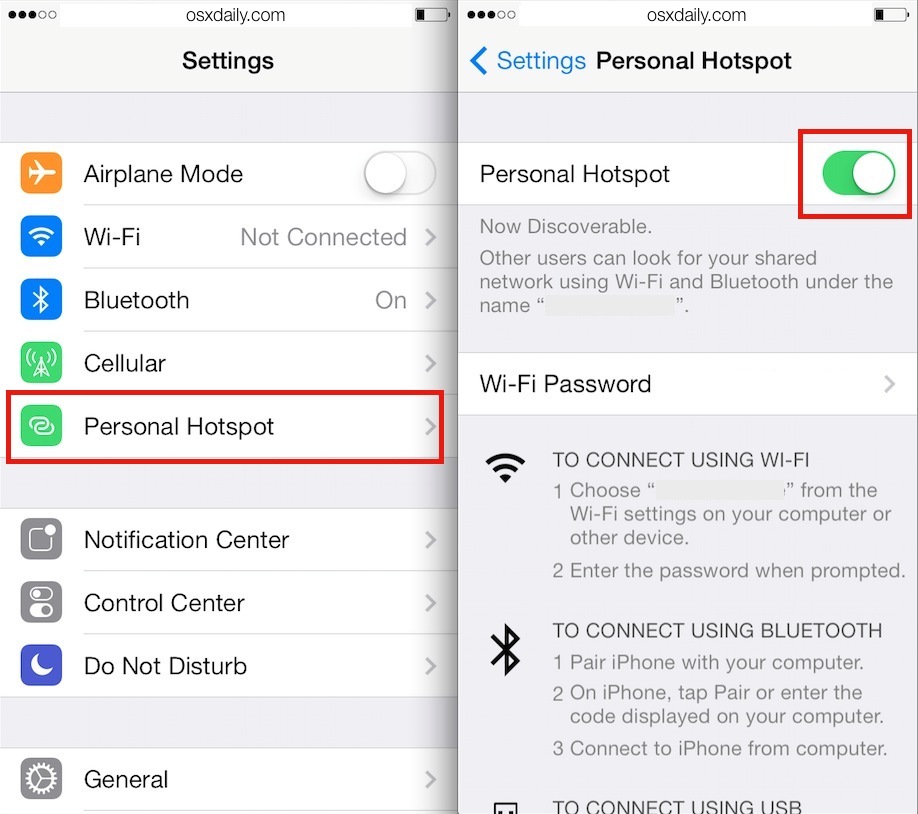
Bagi pengguna iPhone, mengaktifkan hotspot pribadi untuk berbagi koneksi internet ke perangkat lain merupakan fitur yang praktis. Berikut langkah-langkah mudah untuk membuka pengaturan hotspot di iPhone Anda:
Langkah-langkah Membuka Pengaturan Hotspot
Untuk membuka pengaturan hotspot di iPhone, Anda perlu menavigasi melalui menu pengaturan yang tersedia. Berikut langkah-langkah yang dapat Anda ikuti:
| Langkah | Keterangan |
|---|---|
| 1. Buka aplikasi “Pengaturan” di iPhone Anda. | Aplikasi ini umumnya terletak di layar utama atau dalam folder “Utilitas”. |
| 2. Gulir ke bawah dan ketuk pada “Seluler”. | Anda akan menemukan pilihan ini di bagian atas daftar pengaturan. |
| 3. Ketuk pada “Hotspot Pribadi”. | Pilihan ini biasanya terletak di bagian bawah menu “Seluler”, di bawah opsi “Data Seluler”. |
Setelah Anda mengikuti langkah-langkah di atas, Anda akan diarahkan ke halaman pengaturan hotspot pribadi di iPhone Anda. Di sini, Anda dapat mengelola pengaturan hotspot, seperti nama hotspot, kata sandi, dan perangkat yang terhubung.
Mengaktifkan Hotspot
Untuk berbagi koneksi internet iPhone Anda dengan perangkat lain, Anda perlu mengaktifkan fitur Hotspot Pribadi. Fitur ini memungkinkan Anda untuk mengubah iPhone Anda menjadi router Wi-Fi portabel, sehingga perangkat lain dapat terhubung ke internet melalui koneksi data iPhone Anda.
Cara Mengaktifkan Hotspot
Berikut langkah-langkah untuk mengaktifkan Hotspot Pribadi di iPhone:
| Langkah | Keterangan |
|---|---|
| 1. Buka aplikasi Pengaturan di iPhone Anda. | Aplikasi Pengaturan biasanya diwakili oleh ikon roda gigi. |
| 2. Gulir ke bawah dan ketuk “Seluler”. | Anda akan menemukan opsi ini di bagian atas layar. |
| 3. Ketuk “Hotspot Pribadi”. | Anda akan menemukan opsi ini di bagian bawah layar. |
| 4. Geser tombol “Hotspot Pribadi” ke posisi “Aktif”. | Tombol akan berwarna hijau jika Hotspot Pribadi aktif. |
Setelah Hotspot Pribadi aktif, Anda akan melihat nama dan sandi Wi-Fi Hotspot Anda di layar. Anda dapat membagikan informasi ini dengan perangkat lain yang ingin terhubung ke internet melalui koneksi data iPhone Anda.
Contoh tampilan menu Hotspot Pribadi yang sudah aktif adalah sebagai berikut: Di bagian atas layar, Anda akan melihat nama dan sandi Wi-Fi Hotspot Anda, yang biasanya terdiri dari kombinasi huruf dan angka acak. Di bawahnya, Anda akan melihat daftar perangkat yang terhubung ke Hotspot Pribadi Anda.
Mengatur Nama dan Kata Sandi Hotspot
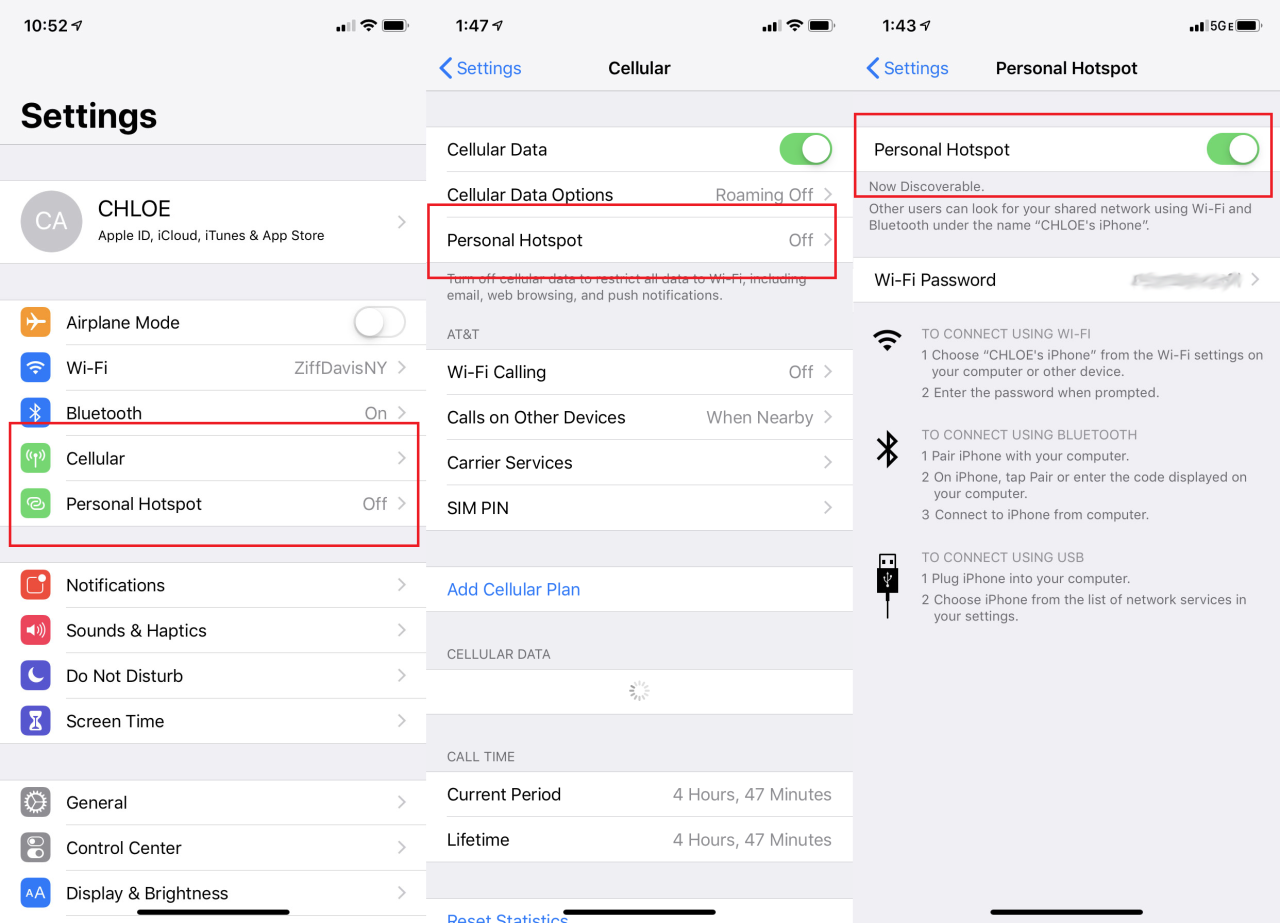
Setelah mengaktifkan Hotspot Pribadi di iPhone, langkah selanjutnya adalah mengatur nama dan kata sandi untuk jaringan Wi-Fi yang dibagikan. Ini memungkinkan Anda untuk mengontrol siapa yang dapat terhubung ke Hotspot Pribadi Anda dan meningkatkan keamanan koneksi.
Langkah-Langkah Mengatur Nama dan Kata Sandi Hotspot
Berikut adalah langkah-langkah yang perlu Anda ikuti untuk mengatur nama dan kata sandi Hotspot Pribadi di iPhone:
| Langkah | Keterangan |
|---|---|
| 1. Buka aplikasi “Pengaturan” di iPhone Anda. | Temukan ikon aplikasi “Pengaturan” di layar utama iPhone Anda. |
| 2. Ketuk “Seluler”. | Pilih opsi “Seluler” di dalam menu pengaturan. |
| 3. Ketuk “Hotspot Pribadi”. | Cari dan pilih opsi “Hotspot Pribadi” di menu Seluler. |
| 4. Ketuk “Nama dan Kata Sandi”. | Pilih opsi “Nama dan Kata Sandi” untuk mengedit pengaturan hotspot. |
| 5. Ubah “Nama” dan “Kata Sandi” sesuai keinginan Anda. | Masukkan nama yang Anda inginkan untuk Hotspot Pribadi dan kata sandi yang kuat untuk mengamankan koneksi. |
| 6. Ketuk “Selesai” untuk menyimpan perubahan. | Konfirmasi perubahan yang Anda buat dengan menekan tombol “Selesai”. |
Anda sekarang telah berhasil mengatur nama dan kata sandi untuk Hotspot Pribadi di iPhone Anda. Setiap perangkat yang ingin terhubung ke Hotspot Pribadi Anda harus memasukkan nama dan kata sandi yang telah Anda tetapkan.
Menghubungkan Perangkat ke Hotspot
Setelah Anda mengaktifkan hotspot di iPhone, Anda dapat menghubungkan perangkat lain, seperti laptop, tablet, atau smartphone, ke jaringan hotspot Anda. Proses menghubungkan perangkat ke hotspot iPhone relatif mudah dan dapat dilakukan dengan mengikuti beberapa langkah sederhana.
Langkah-langkah Menghubungkan Perangkat ke Hotspot
Berikut langkah-langkah yang perlu Anda ikuti untuk menghubungkan perangkat lain ke hotspot iPhone Anda:
| Langkah | Keterangan |
|---|---|
| 1 | Pada perangkat yang ingin Anda hubungkan ke hotspot iPhone, buka pengaturan Wi-Fi. |
| 2 | Cari nama hotspot iPhone Anda. Nama hotspot iPhone biasanya berupa “iPhone [Nama Anda]” atau “iPhone [Nomor Seri iPhone]”. |
| 3 | Ketuk nama hotspot iPhone Anda untuk terhubung. |
| 4 | Jika diminta, masukkan kata sandi hotspot iPhone Anda. Kata sandi ini biasanya dapat ditemukan di halaman “Hotspot Pribadi” pada pengaturan iPhone Anda. |
| 5 | Perangkat Anda sekarang terhubung ke hotspot iPhone Anda. |
Setelah perangkat Anda terhubung ke hotspot iPhone Anda, Anda dapat mengakses internet melalui perangkat tersebut. Tampilan layar perangkat yang terhubung ke hotspot iPhone akan menunjukkan ikon Wi-Fi dengan nama hotspot iPhone Anda.
Mematikan Hotspot: Cara Mengaktifkan Hotspot Di Iphone
Setelah mengaktifkan hotspot, Anda mungkin ingin mematikannya kembali saat tidak lagi membutuhkannya. Mematikan hotspot di iPhone cukup mudah, dan Anda dapat melakukannya dengan beberapa langkah sederhana. Berikut langkah-langkah yang perlu Anda ikuti:
Mematikan Hotspot, Cara mengaktifkan hotspot di iphone
Untuk mematikan hotspot di iPhone, Anda dapat mengikuti langkah-langkah berikut:
| Langkah | |
|---|---|
| 1. Buka aplikasi Pengaturan di iPhone Anda. | |
| 2. Gulir ke bawah dan ketuk Seluler. | |
| 3. Ketuk Hotspot Pribadi. | |
| 4. Geser tombol Hotspot Pribadi ke posisi Mati. |
Setelah Anda mematikan hotspot, iPhone Anda tidak lagi memancarkan sinyal Wi-Fi, dan perangkat lain tidak akan dapat terhubung ke hotspot Anda.
Saat hotspot dinonaktifkan, menu hotspot akan menunjukkan bahwa hotspot telah dinonaktifkan. Tampilannya akan berubah menjadi warna abu-abu dan menampilkan teks “Hotspot Pribadi: Mati”.
Penutup
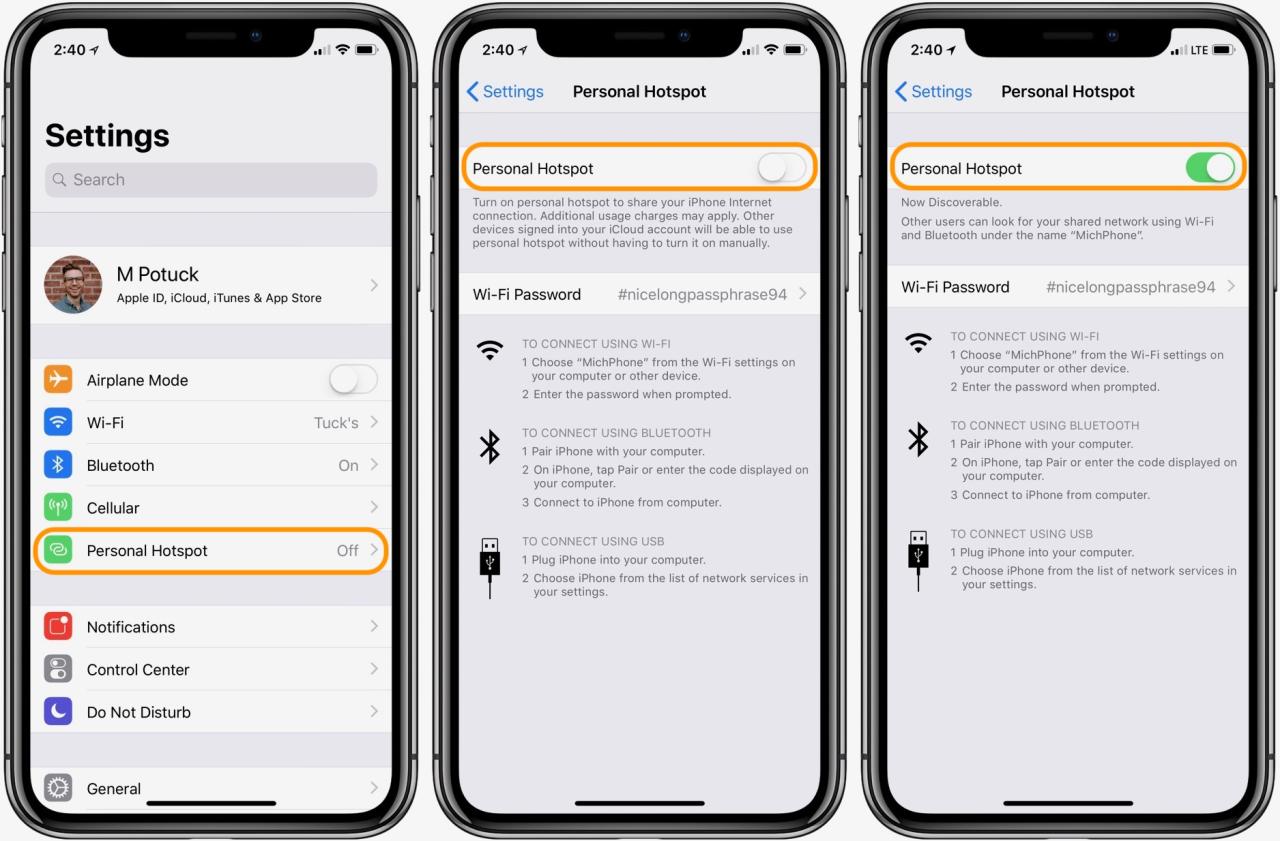
Dengan mengaktifkan fitur hotspot di iPhone, Anda dapat dengan mudah berbagi koneksi internet dengan perangkat lain dan tetap terhubung di mana pun Anda berada. Pastikan untuk mengatur nama dan kata sandi hotspot yang kuat untuk menjaga keamanan koneksi Anda. Selamat mencoba!
Pertanyaan Umum yang Sering Muncul
Bagaimana jika saya lupa kata sandi hotspot?
Anda dapat mengatur ulang kata sandi hotspot di menu pengaturan iPhone.
Bagaimana cara mengetahui perangkat apa saja yang terhubung ke hotspot iPhone saya?
Anda dapat melihat daftar perangkat yang terhubung di menu pengaturan hotspot iPhone.
Apakah menggunakan hotspot akan menghabiskan banyak baterai iPhone saya?
Ya, menggunakan hotspot akan menguras baterai lebih cepat. Pastikan Anda memiliki charger portabel jika Anda akan menggunakan hotspot dalam waktu lama.